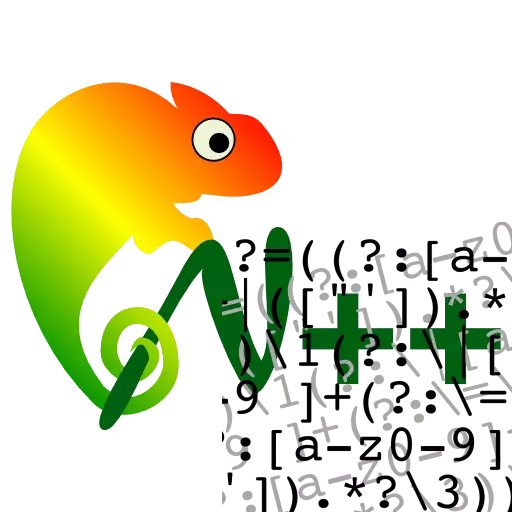
Programmering is frij kompleks, pynlik, en faaks, faaks, in monotoane proses wêryn it net seldsum is om deselde as ferlykbere effekten te werheljen. Om automatisaasje te maksimalisearjen en it sykjen te meitsjen en it sykjen fan ferlykjen fan ferlykbere eleminten yn it dokumint, wie in reguliere útdrukingssysteem yn programmearring yn programmearring. It kin jo foar it grutste part oersette en sterkte fan programmeurs, webmasters, en soms fertsjintwurdigers fan oare beroppen. Litte wy útfine hoe't reguliere útdrukkingen wurde brûkt yn avansearre notepad ++ tekstbewurker.
It konsept fan reguliere útdrukkingen
Foardat jo it gebrûk fan reguliere útdrukkingen studearje yn it Notepad ++ programma yn 'e praktyk yn' e praktyk fine, litte wy yn mear detail fan dizze termyn útfine.Regelmjittige útdrukkingen binne in spesjale syketaal mei hokker jo ferskate aksjes kinne produsearje op dokumintpringen. Dit wurdt dien mei spesjale metasimvols, by it ynfieren fan hokker sykjen en útfiering fan manipulaasjes oer it prinsipe fan patroanen wurdt útfierd. Bygelyks yn it notepad ++ punt yn 'e foarm fan in reguliere útdrukking fertsjintwurdiget elk teken fan' e heule set besteande tekens, en de útdrukking [A-Z] is elke haadletter fan it Latynske alfabet.
Yn ferskate programmearstalen kinne de syntaksis fan reguliere útdrukkingen ferskille. Yn 'e notepad ++ tekstbewurker wurde deselde wearden fan reguliere útdrukkingen brûkt lykas yn' e populêre Perl-programmeartaal.
Wearden fan yndividuele reguliere útdrukkingen
Litte wy no yn 'e kunde komme mei it meast brûkte Notepad ++ Gewoane útdrukkingen:
- . - elk inkeld symboal;
- [0-9] - elk karakter yn 'e foarm fan sifers;
- \ D - Elke karakter, útsein foar it getal;
- [A-Z] - Elke haadletter fan it Latynske alfabet;
- [A-Z] - Elke lytse letter fan it Latynske alfabet;
- [A- z] - ien fan 'e letters fan it Latynske alfabet yn ûnôfhinklikens fan it register;
- \ W - Letter, ûnderstek of sifer;
- \ s - romte;
- ^ - Begjin begjinne;
- $ - einline;
- * - werhelling fan it symboal (fan 0 oant ûneinichheid);
- \ 4 \ 1 \ 2 \ 3 - It folchoarder fan 'e groep;
- ^ \ S * $ - Sykje nei lege rigels;
- ([0-9] [0-9] *.) - Sykje nei twa-sifersnûmers.
Eins is d'r nochal wat in grut oantal symboalen fan reguliere útdrukkingen, en it is ûnmooglik om se yn ien artikel te dekken. Signifikant mear fan har ferskate fariaasjes dy't programmeurs en webûntwerpers wurde brûkt as jo wurkje mei it notepad ++ programma.
Praktysk gebrûk fan reguliere útdrukkingen
Litte wy no nei spesifike foarbylden sjen hoe't reguliere útdrukkingen wurde brûkt yn it notepad ++-programma.Foarbyld 1: Sykje
Tink oan hoe't reguliere útdrukkingen tapast wurde om te sykjen nei bepaalde eleminten.
- Om te begjinnen mei reguliere útdrukkingen te wurkjen, gean nei de seksje "Sykje" en yn 'e list dy't ferskynt, selektearje, selektearje dan it "Find" item.
- Foardat wy iepenet it standert sykfinster yn it notepad ++ programma. Tagong ta it kin ek wurde krigen troch te drukken op de Ctrl + F-wichtige kombinaasje. Wês wis dat jo de knop "reguliere útdrukkingen" aktivearje om mei dizze funksje te wurkjen.
- Wy fine alle oantallen befette yn it dokumint. Om dit te dwaan, fier de [0-9] Parameter yn yn 'e sykstring en klikje op de knop "Sykje Folgjende". Elke kear as jo op dizze knop drukke, sil it folgjende sifer markearje wurde yn it dokumint fan boppe nei ûnder. Wikselje nei de sykmodus út 'e sykopdracht, dy't mooglik is om út te fieren by it brûken fan in konvinsjonele sykmetoade, as jo wurkje mei reguliere útdrukkingen kinne net tapast wurde.
- As jo op 'e knop "fine yn' e hjoeddeistige dokumint", alle sykresultaten, dat is, digitale útdrukkingen yn it dokumint sil wurde werjûn yn in apart finster.
- En hjir en de sykresultaten binne ôflaat.
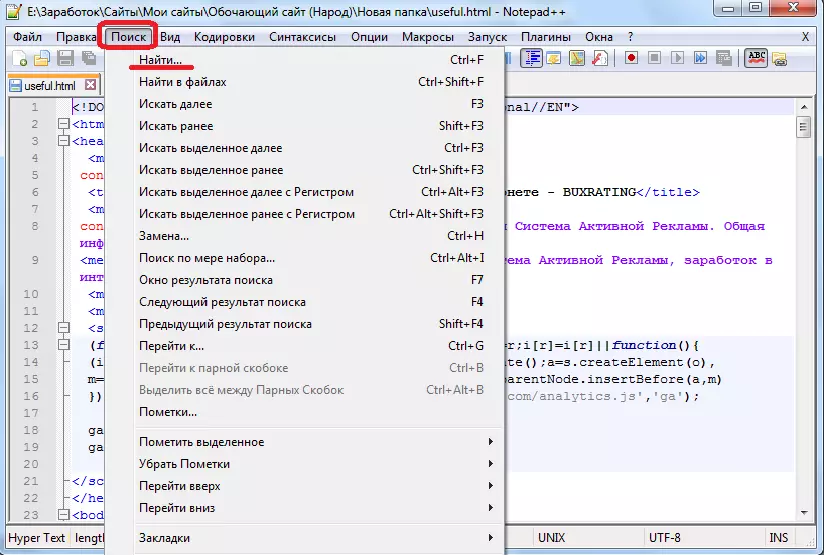
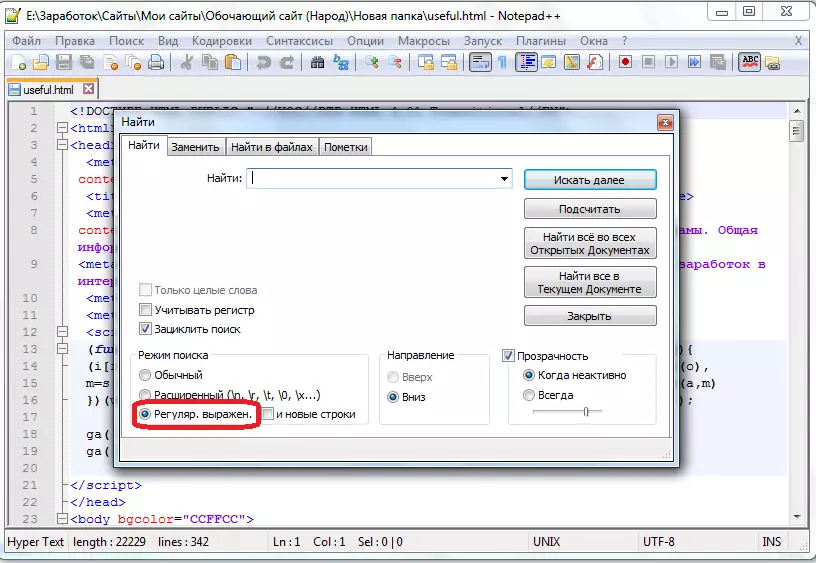
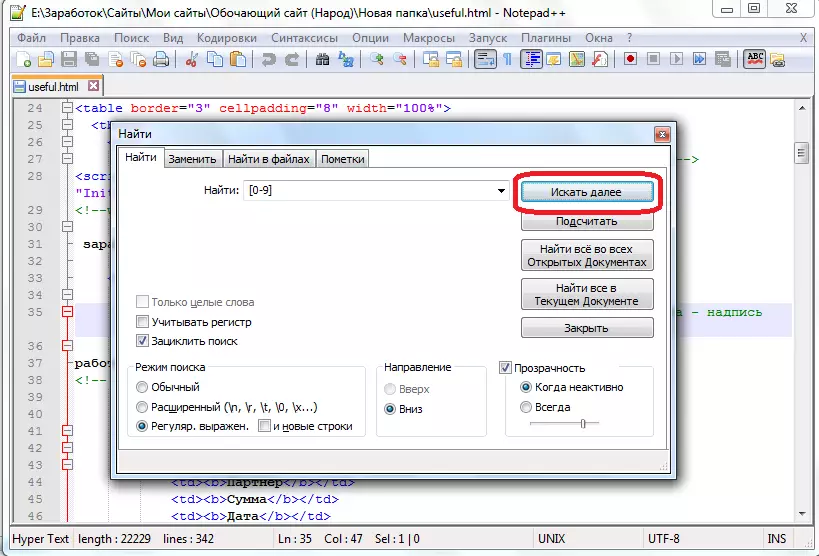
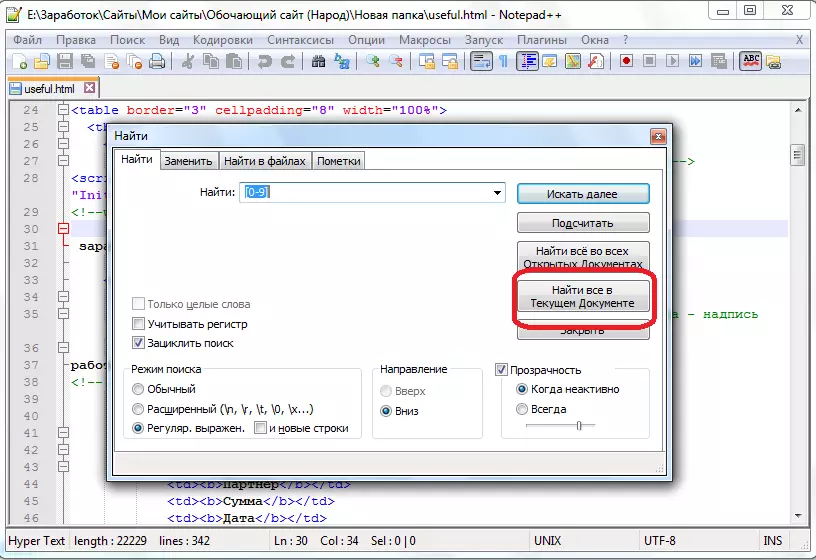
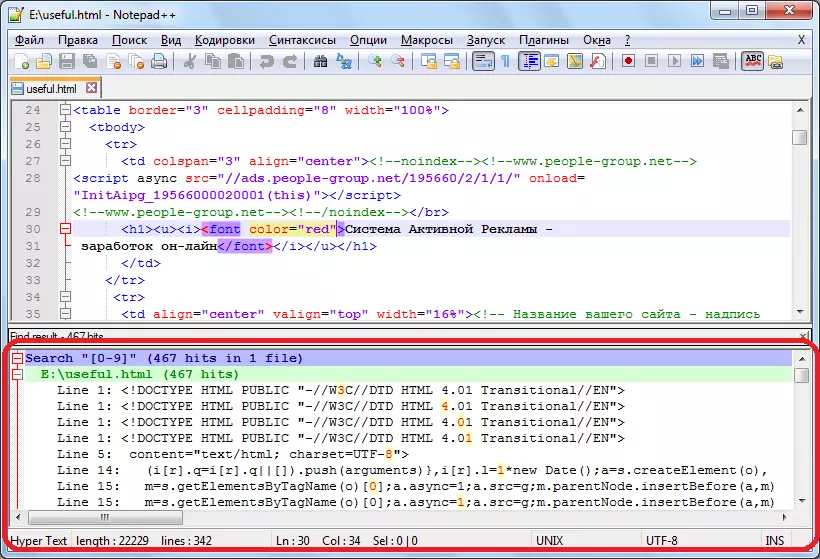
Foarbyld 2: Symbove-ferfanger
Yn it notepad ++ programma kinne jo net allinich sykje nei karakters, mar ek om se te ferfangen mei reguliere útdrukkingen.
- Om dizze aksje te begjinnen, gean nei it ljepblêd "Ferfange" fan 'e sykfinsters.
- Wy sille in omlieding meitsje fan eksterne referinsjes fia trochferwizing. Om dit te dwaan, yn 'e kolom "Find" sette wy de wearde "Href =. (Http:" "] *)", en yn it fjild "Ferfange" - "Ref =" / trochferfieding? Nei = 1 ". Klikje op de knop "Ferfang alle" ferfange.
- Sa't jo kinne sjen is de ferfanging suksesfol.
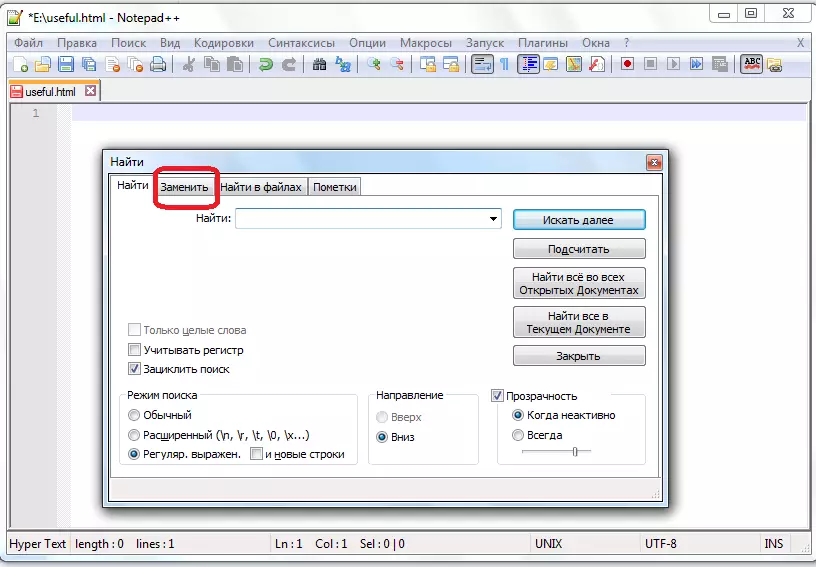
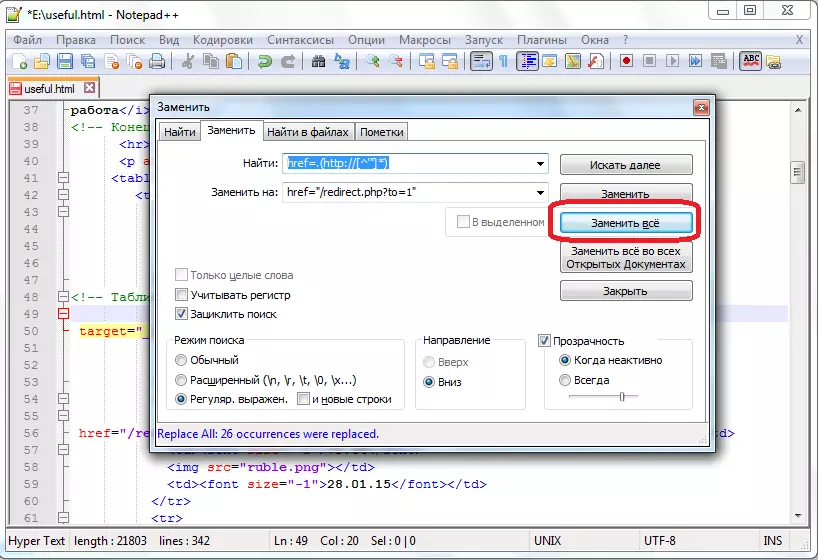
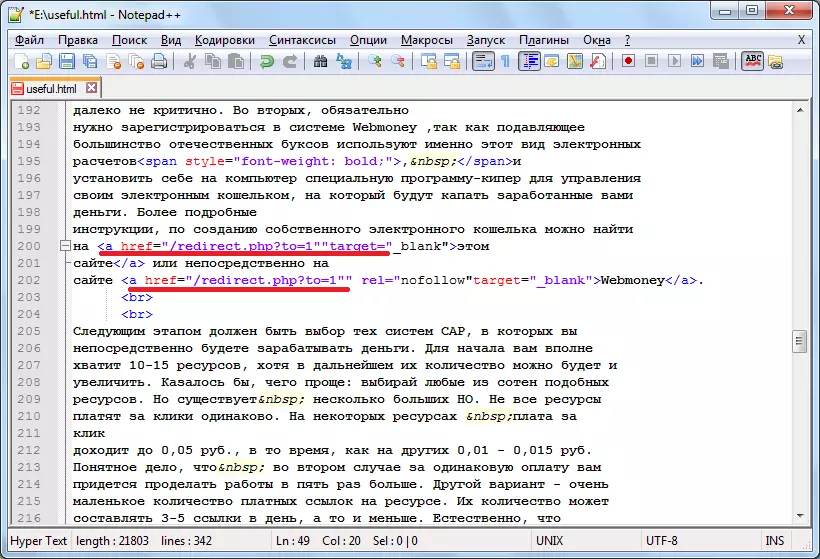
En no litte wy in sykopdracht tapasse mei ferfanging mei reguliere útdrukkingen foar operaasjes dy't net besibbe binne oan komputerprassioning of Layout of webside-yndieling.
- Wy hawwe in list fan persoanen yn folslein formaat mei datums fan berte.
- Rearrange de bertedatum en de nammen fan minsken op guon plakken opnij. Om dit te dwaan, yn 'e kolom "Sykje" Skriuw "(\ W +) (\ w +) (\ w +) (\ w +) (\ d +)", en yn' e kolom "ferfange" - "\ 4 \ 1 \ 2 \ 3". Klikje op de knop "Ferfang alle" ferfange.
- Sa't jo kinne sjen is de ferfanging suksesfol.
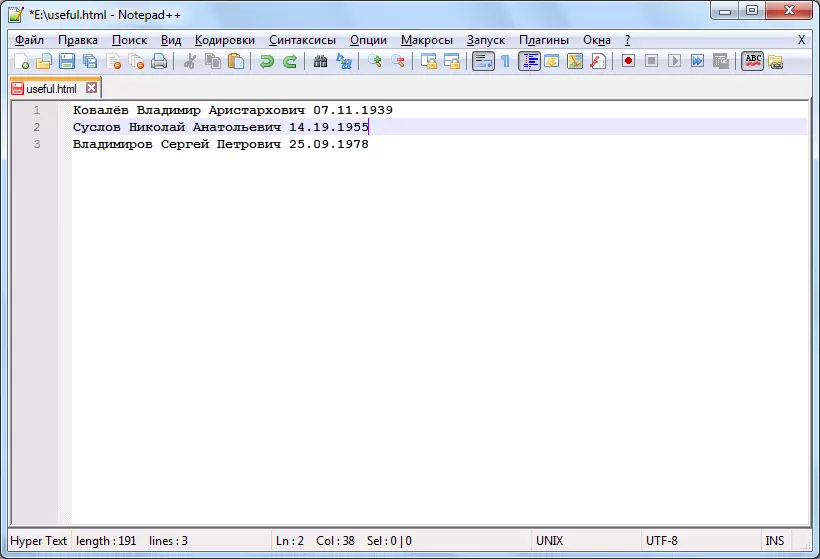
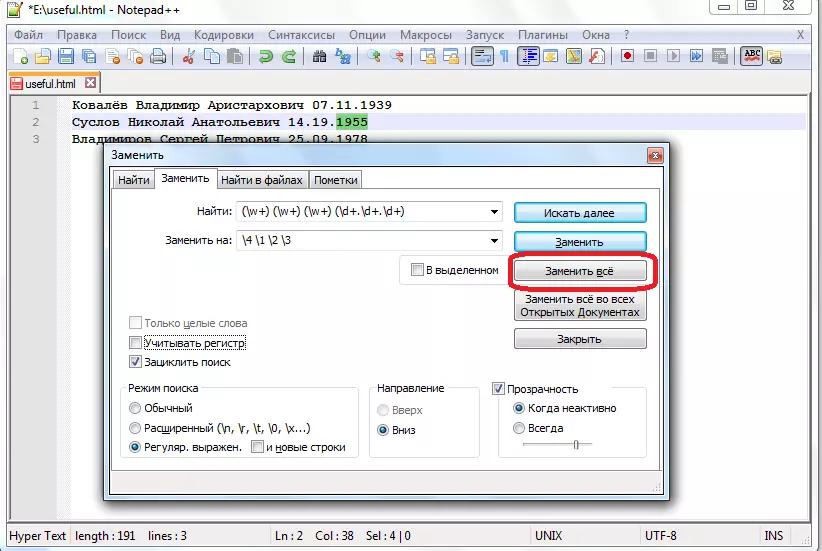
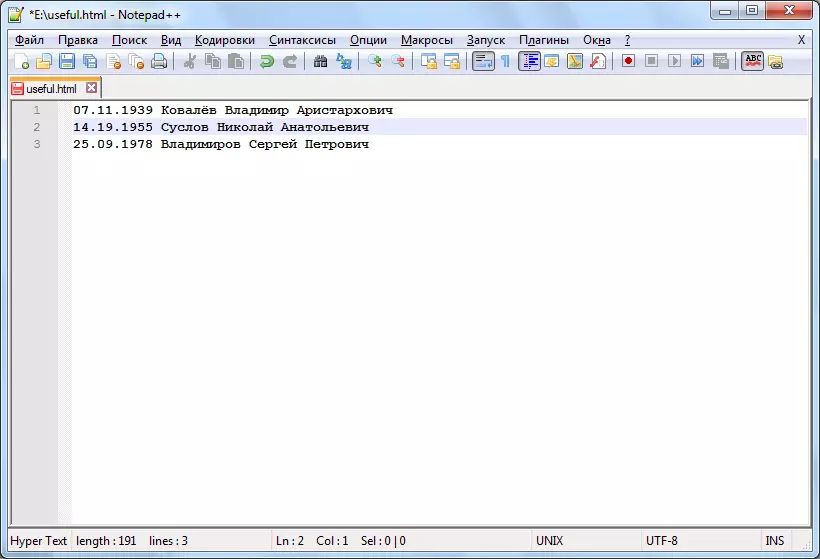
Wy toande de ienfâldichste aksjes dy't kinne wurde útfierd mei reguliere útdrukkingen yn it notepad ++ programma. Mar mei de help fan dizze útdrukkingen wurde profesjonele programmeurs útfierd en frij komplekse operaasjes.
